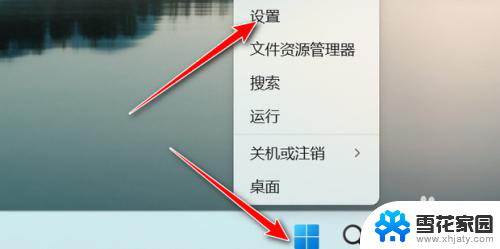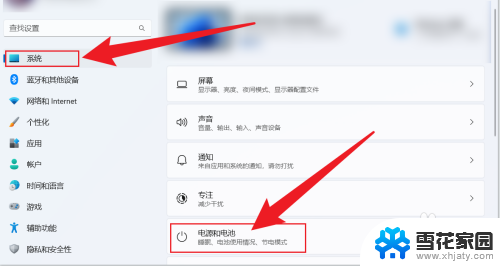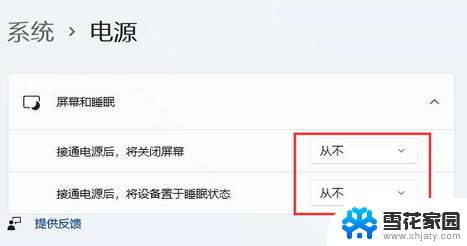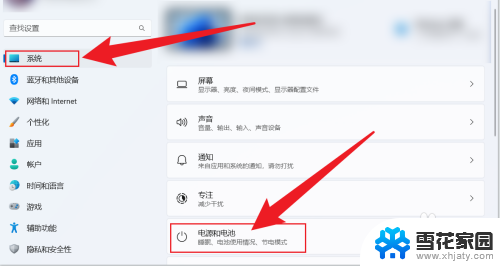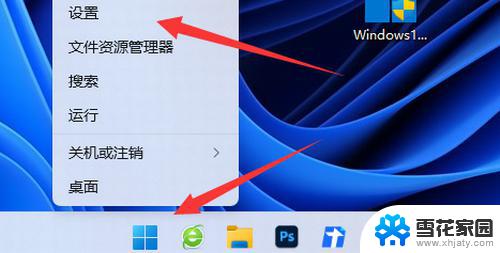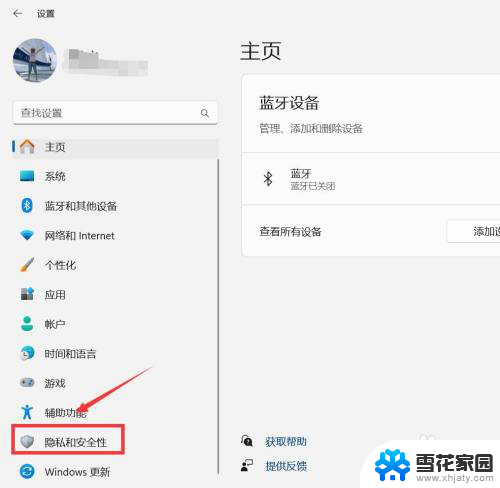win11睡眠怎么关 win11系统自动睡眠关闭方法
更新时间:2024-12-30 11:42:26作者:yang
在使用Windows 11操作系统时,许多用户可能会遇到自动睡眠功能的问题,虽然睡眠模式在某些情况下可以帮助节省电力和延长设备的使用寿命,但对于需要长时间保持工作的用户来说,自动进入睡眠状态可能会造成不便。幸运的是Windows 11提供了简单易行的方法来关闭这一功能。本文将详细介绍如何在Win11系统中关闭自动睡眠,以便您可以更灵活地管理电脑的使用状态,确保工作流畅无阻。无论是通过设置菜单还是使用命令行工具,我们都将为您提供清晰的步骤,让您轻松找到适合自己的解决方案。
步骤如下:
1.鼠标点击系统【开始菜单】,点击【设置】。
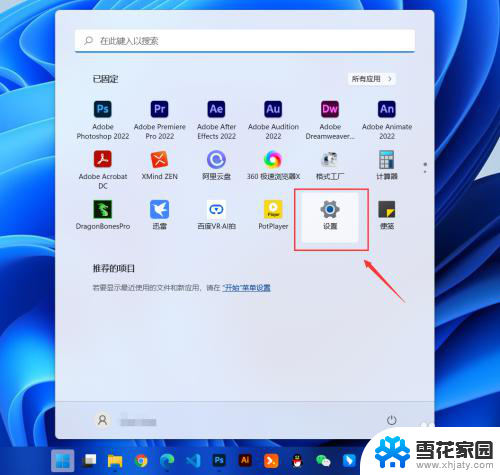
2.找到右侧的【电源】选项,点击打开。
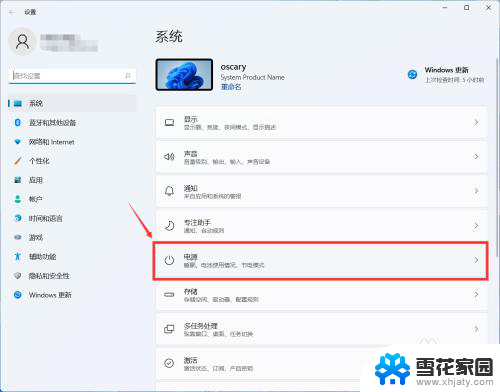
3.点击展开【屏幕与睡眠】,可以看到默认是30分钟后自动睡眠。点击【时间下拉列表】。
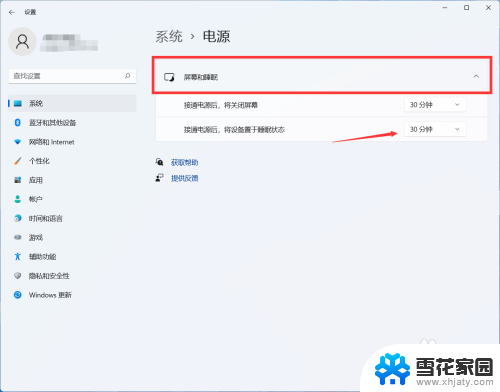
4.在列表中选择【从不】,这样电脑就不会自动睡眠了。
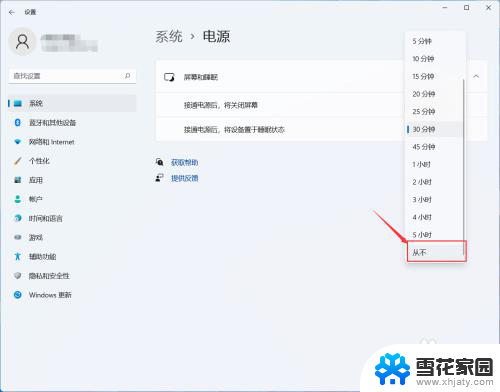
以上就是win11睡眠怎么关的全部内容,还有不清楚的用户就可以参考一下小编的步骤进行操作,希望能够对大家有所帮助。